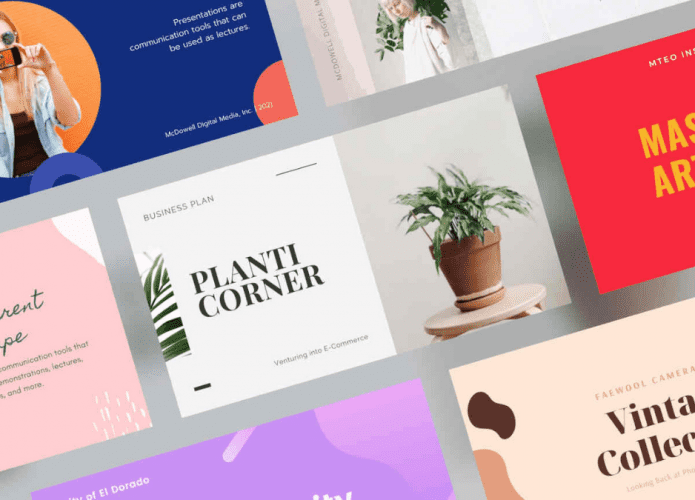
O Canva é conhecido por simplificar a edição multimídia online com ferramentas gratuitas e atribuir um resultado final profissional. Dentre as funções disponíveis, o usuário pode adicionar faixas de áudio nas apresentações criadas dentro da plataforma: o recurso funciona para aumentar a imersão nas mídias e capturar ainda mais atenção do público-alvo. A seguir, confira como colocar o áudio na sua apresentação do Canva.
Leia mais:
Tempo necessário: 5 minutos.
É importante destacar que este recurso pode ser inserido tanto em apresentações (slides) quando em vídeos.
Acesse a barra de pesquisa do seu navegador, e procure por “Canva” no Google. Então, clique no primeiro link disponível e faça o login em sua conta;
Na página inicial, você terá acesso a uma barra de atalho com vários botões que levam a formatos diferentes de arquivos para edição. Procure por “Presentations” e clique sobre o mesmo;
O Canva detêm uma variedade de formatos para apresentações. Escolha o mais indicado e clique sobre o modelo para abrir uma página em branco de edição;
Utilize a página em branco para adicionar os elementos e informações de que precisa ou selecione um modelo de template já pronto. Quando todos os dados de seu slide já estiverem prontos, clique no botão “Uploads” para adicionar um áudio;
Procure pelo botão “Upload files” e clique sobre ele. Uma janela do seu computador irá abrir, então, selecione o arquivo de áudio e clique o mesmo duas vezes para carregá-lo no Canva;
Uma vez que o áudio for carregado, clique sobre o mesmo para que o sistema o adicione à sua apresentação. Vale destacar que o áudio será inserido a partir do slide em que você está visualizando, mas isso pode ser editado posteriormente;
Em seguida, é preciso editar o áudio da forma como você deseja utilizá-lo. Para isso, basta clicar sobre a faixa, localizada abaixo das miniaturas da apresentação, e utilizar as barras de edição inferior e superior. É possível cortar o áudio, escolher o tempo da apresentação em que ele deve ser iniciado, mudar o volume, etc.;
Quando toda as edições estiverem concluídas, clique sobre o botão “Share” no canto direito superior e role a página até avistar a opção “Download”;
Por fim, escolha o formato de Vídeo para salvar sua apresentação e confirme tudo no botão “Download”.
Já assistiu aos novos vídeos no YouTube do Olhar Digital? Inscreva-se no canal!
Wagner Edwards é jornalista freelancer e soma experiências nas áreas de tecnologia, saúde, beleza, e cultura pop. Atualmente, colabora na editoria de Dicas e Tutoriais no site Olhar Digital.
Bruno Ignacio é jornalista formado pela Faculdade Cásper Líbero. Com 10 anos de experiência, é especialista na cobertura de tecnologia. Atualmente, é editor de Dicas e Tutoriais no Olhar Digital.
